글을 쓰시는 분들은 잘아실듯 합니다.
글을 쓰다보면 추가적으로 설명이 필요하긴 하지만, 이걸 또 본문에 쓰자니 글이 장황 해지거나 문맥의 흐름과 맞지 않을 수 있습니다.
이때 각주 / 미주 등을 활용 한다면 글의 흐름을 깨지 않으면서 추가적인 내용들을 넣어 활용 할수 있습니다.
1. 각주와 미주의 차이는?
'각주' 는 한 페이지 안에서 따로 설명해야 될 단어 같은 것이 있을 때 그 페이지 밑에 라인을 긋고 그 하단에 설명을 다는 것입니다.
그리고 '미주'는 모든 설명 해야 할 단어들의 설명을 글의 가장 뒷 페이지에 정리하는 방법입니다
쉽게 말해 ,
각주는 페이지 끝, 미주는 모든 글의 끝 에 설명 글을 추가하는 방식입니다.
2. 각주 미주 사용 하는 방법
• 미주 설정 하는 방법
• 각주 설정 하는 방법
위 순서로 하나씩 정리 합니다.
2.1. 미주 설정 하는 방법
• 미주 메뉴의 위치
• 미주 사용 방법
이 순서로 정리 합니다.
2.1.1. 미주 메뉴의 위치
일반적으로 미주,각주의 위치는 동일한 곳에 있습니다.
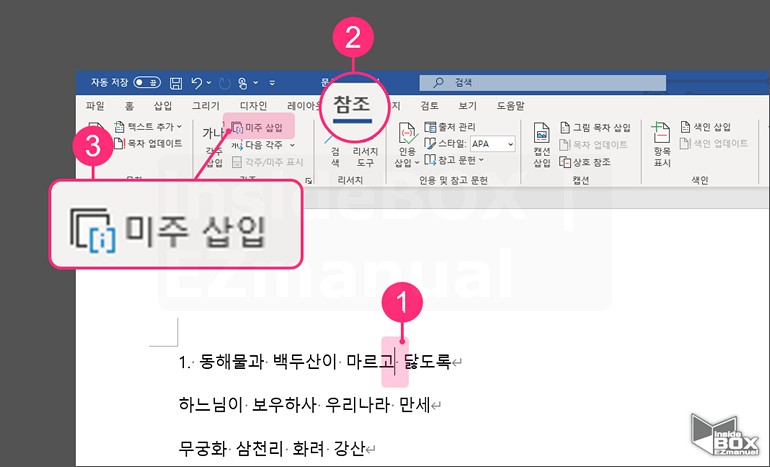
• 워드를 실행 해줍니다.
• 각주를 적용할 단어 뒤에 커서 (1) 를 이동 해 둡니다.
• 상단 ' 참조 ' (2) 탭을 클릭합니다.
• 각주 그룹에서 ' 미주 삽입 ' 메뉴(3) 를 실행 합니다.
2.1.2. 미주 사용 방법
미주는 문서의 끝에 모두 모아서 한번에 볼 수 있도록 한 것
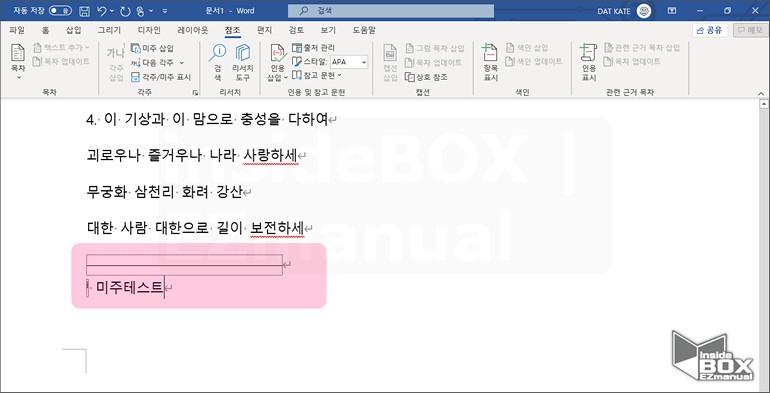
• 미주삽입 메뉴를 클릭하면 누른 순간 바로 글 가장 끝으로 이동 합니다.
• 그리고 커서가 있던 곳의 내용에 추가할 미주 내용을 이곳에 입력 해줍니다.
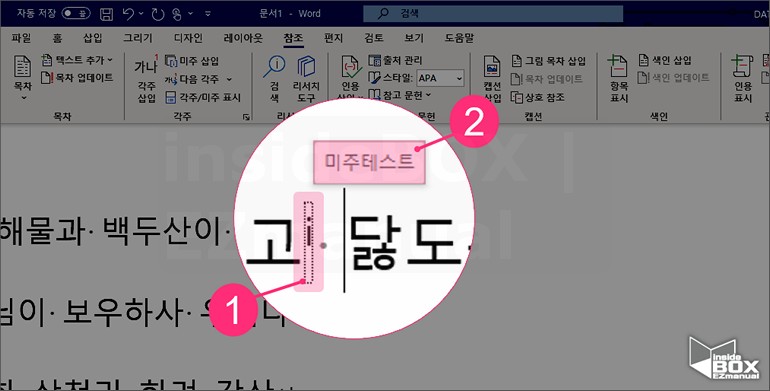
• 미주를 입력 하였다면 이와 같이 해당 단어로 이동 해줍니다.
• 커서 가 있던 위치에 i 라는 작은 글자(1) 가 마킹 되었습니다.
ㅤ• 미주는 알파벳 i 부터 순서대로 적용이 되어집니다.
• 그리고 해당 마킹에 커서를 대면 위와 같이 하단에서 추가한 내용(2) 이 보여 지게 됩니다.
2.2. 각주 설정 하는 방법
• 각주 메뉴의 위치
• 각주사용방법
이 순서로 정리 합니다.
2.2.1. 각주 메뉴의 위치
일반적으로 미주,각주의 위치는 동일한 곳에 있습니다.
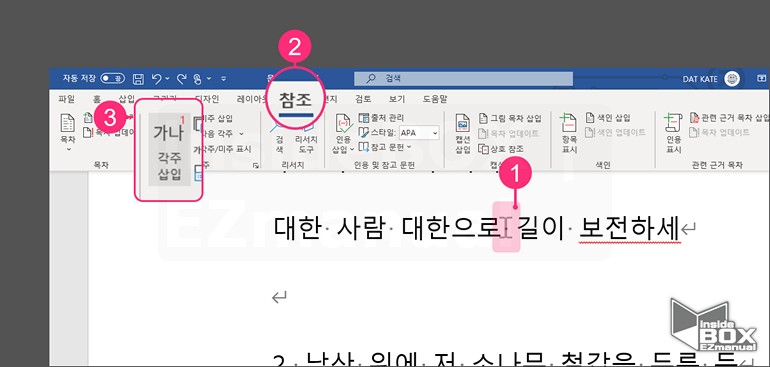
• 각주를 적용할 단어 뒤에 커서 (1) 를 이동 해 둡니다.
• 상단 ' 참조 ' (2) 탭을 클릭합니다.
• 각주 그룹에서 ' 각주 삽입 ' 메뉴 (3) 를 실행 합니다.
2.2.2. 각주 사용방법
각주는 해당 페이지 제일 아래에 첨부
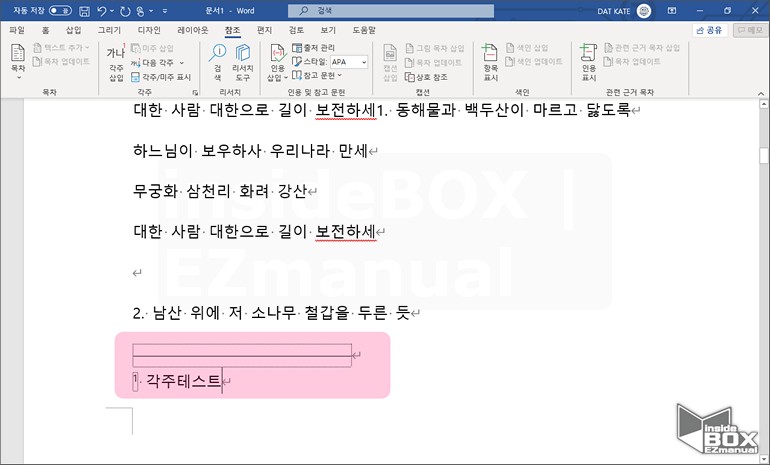
• 각주삽입 메뉴를 클릭하면 누른 순간 바로 페이지 끝으로 이동 합니다.
• 그리고 커서가 있던 곳의 내용에 추가할 각주 내용을 이곳에 입력 해줍니다.
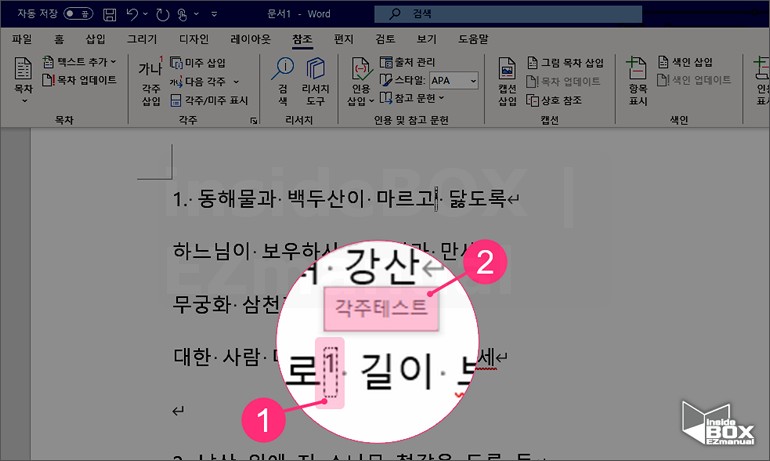
• 각주를 입력 하였다면 이와 같이 해당 단어로 이동 해줍니다.
• 커서 가 있던 위치에 1 이라는 작은 숫자가 (1) 가 마킹 되었습니다.
ㅤ• 각주는 숫자1 부터 순서대로 적용이 되어집니다.
• 그리고 해당 마킹에 커서를 대면 위와 같이 하단에서 추가한 내용(2) 이 보여 지게 됩니다.
3. 각주와 미주 관리
글이 길어지고, 각주/미주 양이 많아진다면 일일이 개별적으로 찾아서 하는것은 대단히 어려울 것입니다.
하지만 이를 관리하는 기능을 지원 하고 있습니다.
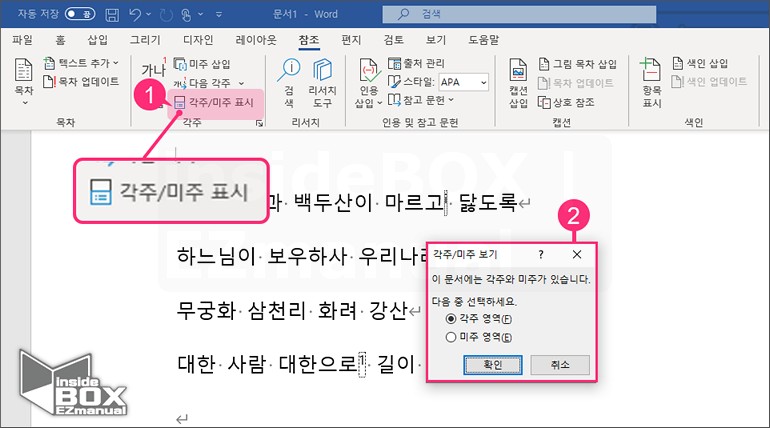
• 각주/미주 설정 그룹에 보면 아래 '*각주/미주 표시' (1) 라는 항목을 확인 할수 있습니다.
• 해당 메뉴를 클릭하면' 각주/미주 보기' 팝업(2) 창이 생성됩니다.
• '각주 영역' , 또는 '미주 영역' 본인이 찾고자 하는 값 을 선택 후 '확인' 을 클릭 해주면 번호 순서대로 위치를 찾아서 이동합니다.
4. 마무리
워드 뿐아니라, 블로그 포스팅 시에도 중요한 항목 중 하나인듯합니.
티스토리, 워드프래스 등에서는 본인이 수정을 해서 사용하는 것이 가능 한데 , 네이버는 이를 지원하고 있지 않습니다.
목차 기능 과 각주,미주 기능등은 글을 읽는 검색 환경 개선을 위해 기본적으로 제공이 되어야 하지 않나 생각을 해봅니다.
